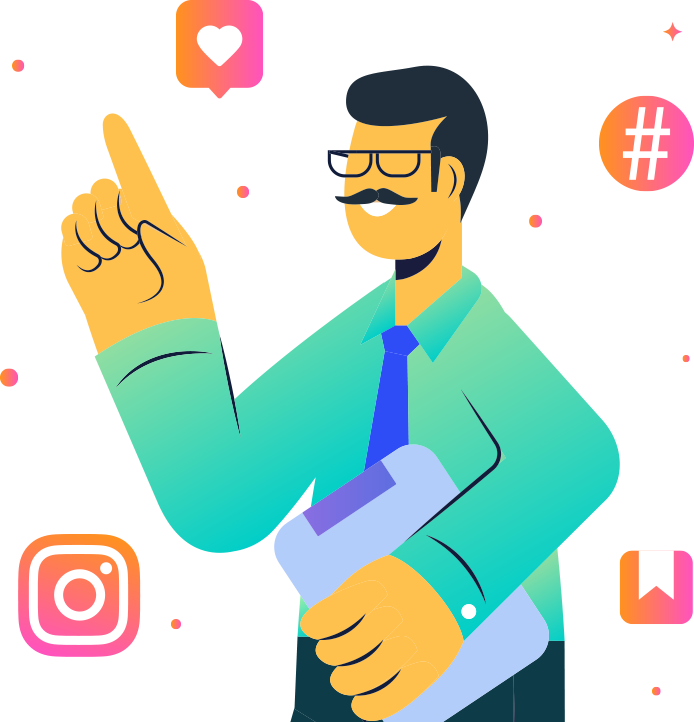So erstellen Sie eine E-Mail-Liste über Live-Web-Chat und automatisiertes Messaging
Veröffentlicht: 2021-01-19Ich habe vor einiger Zeit die Grundlagen gelernt, wie man eine E-Mail-Liste von Grund auf neu erstellt. Aber erst als ich wissen musste, wie man eine E-Mail-Liste erstellt, bevor ich ein neues Produkt auf den Markt brachte, lernte ich, wie man eine E-Mail-Liste mit einem Website-Chatbot erstellt .
Die Verwendung eines Website-Formulars zum Sammeln von E-Mails führt normalerweise zu einer Conversion-Rate zwischen 1 % und 10 %, und die durchschnittliche Website-Conversion-Rate beträgt etwa 4 %.
Mit einem Chatbot kann die Konversionsrate Ihrer E-Mail-Erfassung jedoch in die Höhe schnellen. Tatsächlich hat der Website-Chatbot, den ich Ihnen gleich zeigen werde, unsere Website-Conversion-Rate um über 100 % gesteigert.
Und deshalb lieben wir digitales Marketing, oder? Weil es immer einen besseren Weg gibt, das zu tun, was bereits tausende Male getan wurde.
Also, was ist das Geheimnis beim Erstellen eines Live-Chat-Widgets, das sich hervorragend zum Erfassen von E-Mails eignet? Nehmen wir zum Beispiel das Web-Chat-Widget auf der MobileMonkey-Homepage.
Dieses Live-Chat-Beispiel von der MobileMonkey-Homepage hat absolut erstaunliche Ergebnisse erzielt!
Im ersten Monat nach Einführung dieses neuen Bots für Willkommensnachrichten haben wir 1.627 neue Kontakte von unseren Website-Besuchern erfasst.
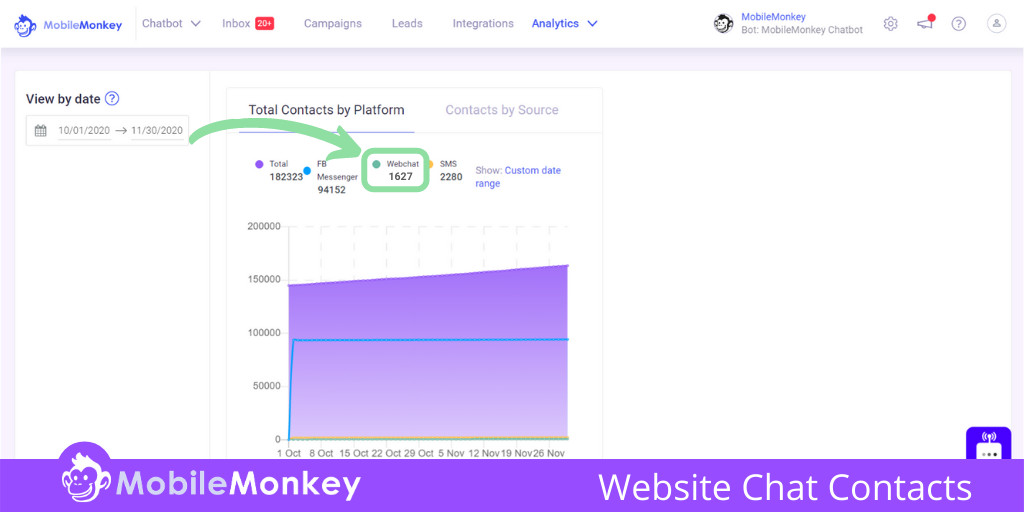
Die Ergebnisse waren unglaublich. Es ist uns gelungen:
- Erhöhen Sie die Anzahl der Chat-Sitzungen auf unserer Website um das Vierfache
- Wir sammeln doppelt so viele E-Mails wie zuvor und
- Unser Website-Traffic konvertiert 107 % höher als zuvor.
Möchten Sie also erfahren, wie Sie die Anzahl der E-Mails, die Sie auf Ihrer Website erfassen, mehr als verdoppeln können?
In diesem Artikel zeige ich dir:
- Beispiel dafür, wie Sie E-Mails von Ihren Website-Besuchern erfassen.
- So erstellen Sie in 5 Minuten einen E-Mail-generierenden Website-Chatbot.
- 3 Möglichkeiten, eine E-Mail-Liste mit einem Website-Chatbot aufzubauen.
Nehmen Sie am heutigen Webinar mit Larry Kim teil!
Oder registrieren Sie sich für das kostenlose Replay
Erfahren Sie alles über die NEUEN Tools von MobileMonkey mit einem Schwerpunkt auf Tools für 10X Instagram Engagement und verwandeln Sie Instagram in einen Umsatztreiber für Ihr Unternehmen.
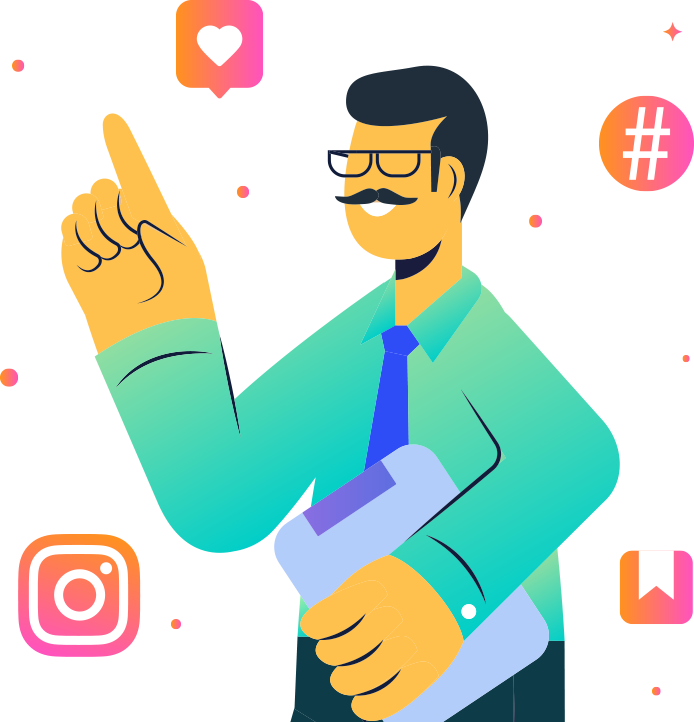
Beispiel für das Erweitern einer E-Mail-Liste mit einem Website-Chatbot
Sie werden feststellen, dass die Begrüßungsnachricht (in unserem obigen Beispiel) ein Menü mit Optionen darstellt, aus denen der Website-Besucher auswählen kann. Daher ist es sinnvoll, dass diese spezielle Art von Live-Chat-Bot allgemein als menübasierter Chatbot bezeichnet wird.
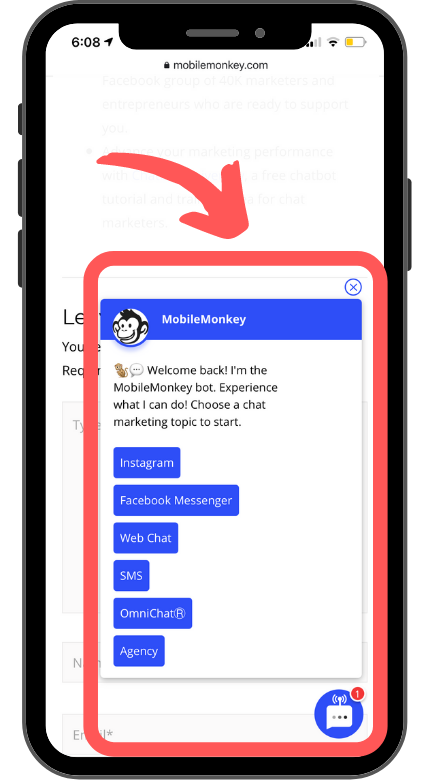
Menübasierte Chatbots funktionieren hervorragend, da Sie benutzerdefinierte Benutzerreisen für jede Ihrer Zielkunden-Benutzerpersönlichkeiten erstellen können.
Befolgen Sie die nachstehenden Schritte, um ein Chat-Widget auf Ihrer Website zu platzieren und eine E-Mail-Generierungsmaschine zu erstellen!
So erstellen Sie eine E-Mail-Liste mit Ihrem Website-Chatbot
Lassen Sie uns Schritt für Schritt in etwa 5 Minuten durchgehen, wie Sie mit Ihrem Website-Chatbot eine E-Mail-Erzeugungsmaschine bauen!
Genau wie unser Beispiel-Website-Chatbot sendet auch der Bot, den wir gemeinsam bauen werden, eine Folge-E-Mail-Tropfkampagne mithilfe unserer Zapier-Integration mit MailChimp. Sie können dies jedoch auch mit Constant Contact, iContact, AWeber und anderen E-Mail-Marketing-Tools zum Laufen bringen.
Mit MobileMonkey können Sie alles automatisieren, um sicherzustellen, dass Sie nicht jeden neuen Kontakt manuell kopieren und in Ihre E-Mail-Plattform einfügen.
- Schritt Nr. 1: Holen Sie sich ein kostenloses MobileMonkey-Konto (machen Sie es jetzt, um mitzumachen ????) und fügen Sie Live-Chat zu Ihrer Website hinzu.
- Schritt Nr. 2: Erstellen Sie ein Website-Chat-Widget
- Schritt Nr. 3: Passen Sie Ihr Website-Chat-Widget und Ihre Begrüßung an
- Schritt Nr. 4: Verwenden Sie den Chatbot-Builder, um Ihren Chatbot-Dialog zu erstellen
- Schritt #5: Fügen Sie Ihrem Chatbot-Dialog mehrere Chat-Widgets hinzu
- Schritt #6: Erstellen Sie eine Zapier-Integration mit MobileMonkey und E-Mail-Client
- Schritt Nr. 7: Testen Sie Ihren Chatbot und Workflow vor dem Start
Erweitern Sie eine E-Mail-Liste mit einem Website-Chatbot Schritt Nr. 1: Erstellen Sie ein kostenloses MobileMonkey-Konto und fügen Sie Live-Chat zu Ihrer Website hinzu
Das Wichtigste zuerst: Wir brauchen einen Chatbot-Builder, um unserer Website Live-Chat-Widgets hinzuzufügen.
Hier können Sie ein kostenloses MobileMonkey-Konto erstellen.
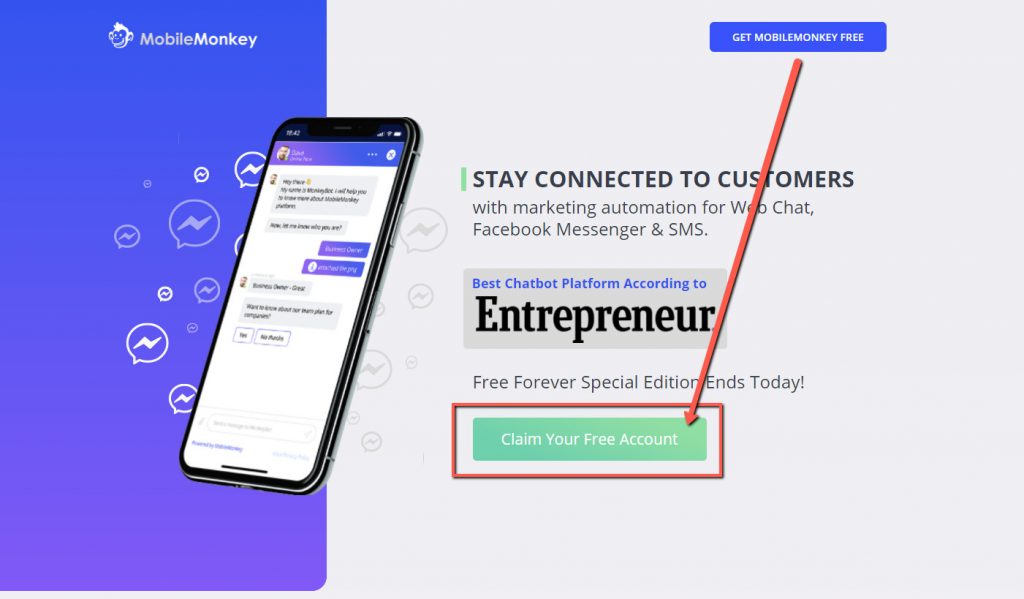
Dann erfahren Sie hier, wie Sie Ihrer Website in nur 5 Minuten einen Live-Chat hinzufügen!
Erweitern Sie eine E-Mail-Liste mit einem Website-Chatbot Schritt Nr. 2: Erstellen Sie ein Website-Chat-Widget
Klicken Sie in MobileMonkey auf Chatbot > Chat-Starter > Website-Chat-Widgets > + Website-Chat-Widget erstellen .
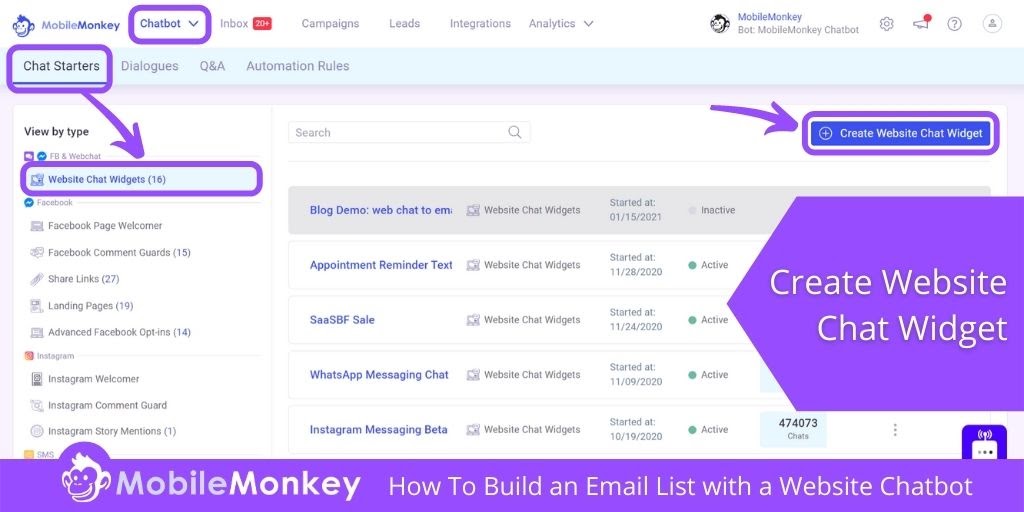
Erweitern Sie eine E-Mail-Liste mit einem Website-Chatbot Schritt Nr. 3: Passen Sie das Website-Chat-Widget und die Begrüßung an
Lassen Sie uns Ihr Website-Chat-Widget fantastisch aussehen lassen und zu Ihrer Marke passen!

Mit MobileMonkey können Benutzer das Symbol und die Begrüßung des Website-Chat-Widgets vollständig anpassen. Sie können anpassen:
- Farbe, Form und Position des Chat-Symbols auf der Seite.
- Verwenden Sie sowohl den Facebook Messenger-Chat als auch den Live-Chat gleichzeitig! Mehr über die erstaunlichen Vorteile der Kombination von Facebook-Live-Chat mit dem Live-Chat Ihrer Website finden Sie hier.
- Das Erscheinungsbild Ihres Web-Chat-Widgets kann Schaltflächen, ein eindeutiges Bild für jede Seite und mehr enthalten.
Erweitern Sie eine E-Mail-Liste mit einem Website-Chatbot Schritt Nr. 4: Bauen Sie einen Chatbot-Dialog auf
Es ist an der Zeit, den Chatbot-Dialog aufzubauen, mit dem Website-Besucher interagieren werden.
Wir haben diesen Beispieldialog einfach gehalten, aber wenn Sie Schritt für Schritt sehen möchten, wie wir unseren menübasierten Chatbot aufgebaut haben, finden Sie diese Details hier.
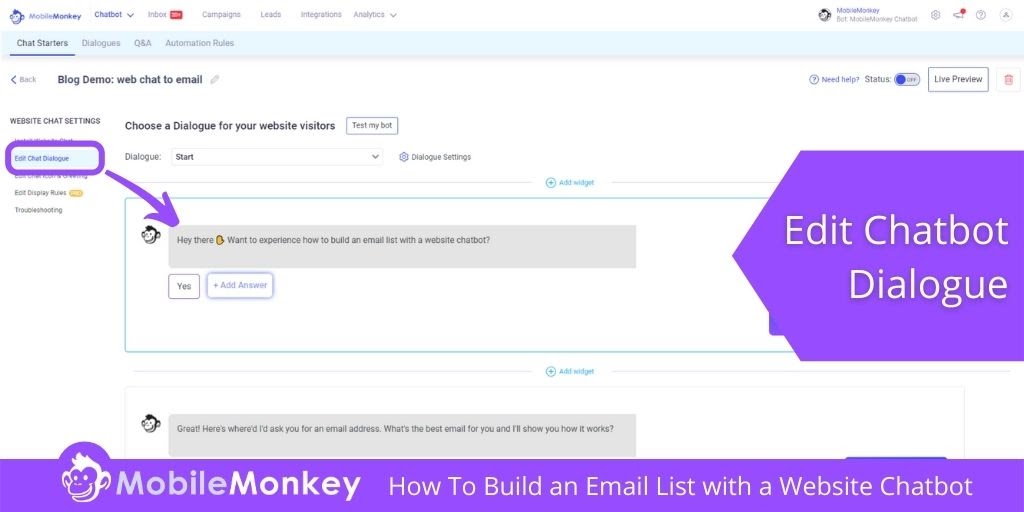
Sie können mit diesem E-Mail-Erfassungsdialog interagieren und sehen, wie der Bot Ihnen auch eine Folge-E-Mail sendet, indem Sie das Chat-Widget unten rechts auf dieser Seite verwenden, oder Sie können diesen Link verwenden.
Erweitern Sie eine E-Mail-Liste mit einem Website-Chatbot Schritt #5: Fügen Sie Ihrem Chatbot-Dialog mehrere Chat-Widgets hinzu
MobileMonkey stellt Ihnen über ein Dutzend Chatbot-Widget-Typen zur Verfügung, die Sie in Ihre Dialoge einbinden können. Einige der beliebtesten sind Quick Questions, Bilder, GIFs, Opt-Ins für Messenger und SMS sowie Videos.
Für diesen E-Mail-Erfassungsbot verwenden wir die Widgets Quick Question, GIF und Zapier Connection.
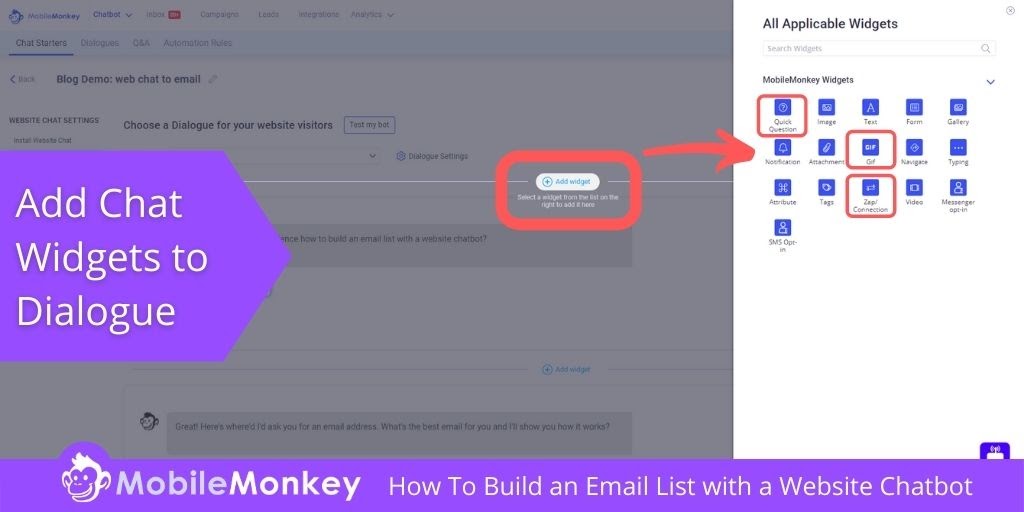
Beginnen Sie mit einem Schnellfrage-Widget. Hier können Sie Multiple-Choice-Antworten angeben, die zu unterschiedlichen Dialogpfaden führen.
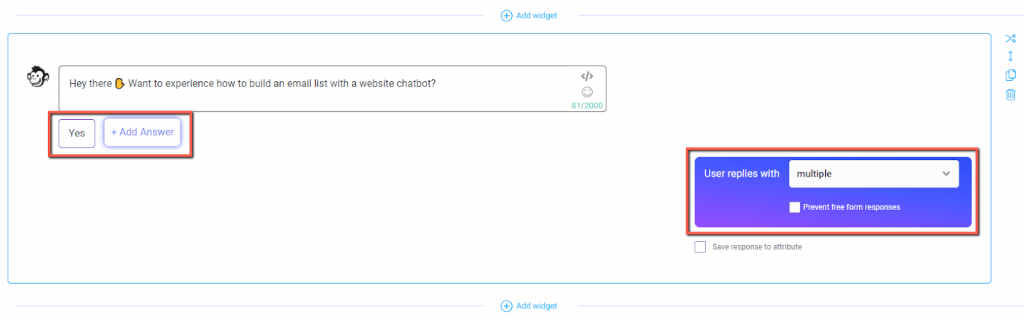
Als Nächstes verwenden wir ein weiteres Schnellfrage-Widget. Dieses Mal müssen wir jedoch anstelle von Multiple-Choice-Antworten angeben, dass der Benutzer mit einer E-Mail-Adresse antworten soll.
Füllen Sie es mit einer einprägsamen Kopie aus und wählen Sie dann EMAIL als Eingabetyp des Benutzers und das Attribut „EMAIL“, um den Eingabewert im Lead-Profil des Benutzers zu speichern.
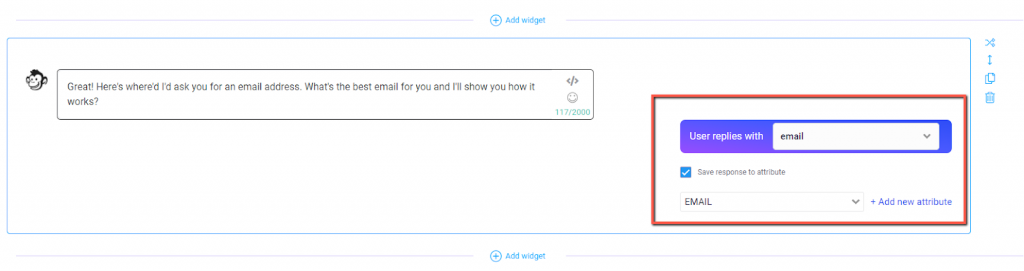
Die Verwendung des E-Mail-Eingabetyps ist hier entscheidend.
Wenn Sie E-Mail als Eingabetyp verwenden, füllt Facebook automatisch eine Schaltfläche aus, auf die der Benutzer mit der E-Mail-Adresse tippen kann, die mit seinem Facebook-Konto verbunden ist.
Hier wird es etwas knifflig. Um eine E-Mail-Tropf-Kampagne an die Personen zu senden, die ihre E-Mail-Adresse angeben, verwenden wir das Zapier Connection-Widget und verbinden ein MailChimp-Konto.
Der „Zap“ fügt den neuen Kontakt sowohl zu Ihren MobileMonkey-Kontakten als auch zu Ihrer MailChimp-Kontaktliste hinzu.
Fügen Sie vorerst einfach das Widget hinzu. Und machen Sie sich vorerst keine Sorgen, den Zapier-Trigger-Namen zu finden, da Sie ihn noch nicht erstellt haben ????. Darauf müssen wir nach Schritt 6 zurückkommen.
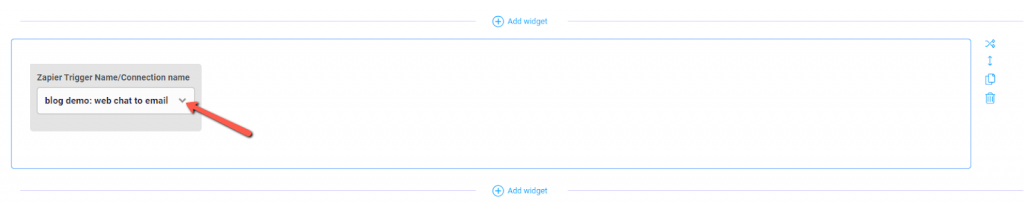
Das letzte Widget, das wir hinzufügen werden, ist ein GIF. Nachdem Sie das GIF-Widget ausgewählt haben, suchen Sie nach einem Begriff, der im Zusammenhang mit dem, was im Chatbot-Dialog passiert, funktioniert.
In diesem Beispiel lassen wir die Person wissen, dass eine E-Mail unterwegs ist, also haben wir einen USPS-Lastwagen ausgewählt, der die Straße entlang fährt ????.
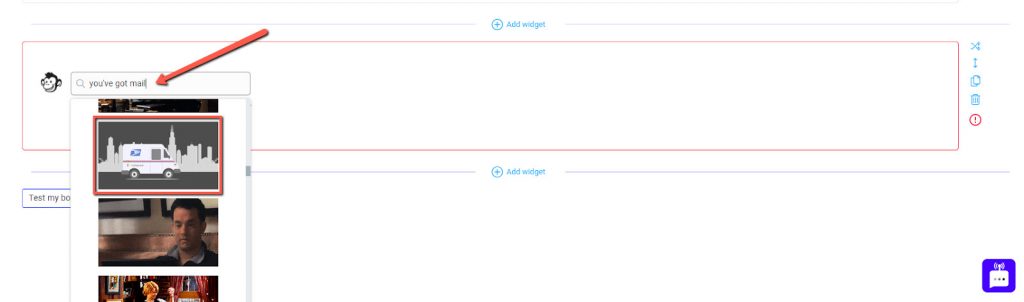
Erweitern Sie eine E-Mail-Liste mit einem Website-Chatbot Schritt Nr. 6: Erstellen Sie eine Zapier-Integration mit MobileMonkey und E-Mail-Client
Wir werden MailChimp in dieser Anleitung verwenden, aber denken Sie daran, dass Sie MailChimp durch jede E-Mail-Marketing-Plattform ersetzen können.
Hilfreiche Ressource: Erste Schritte mit MobileMonkey- und Zapier-Chatbot-Integrationen
Eine Zapier-Verbindung besteht aus zwei Teilen – dem Auslöser und der Aktion.
Beginnen Sie, indem Sie in MobileMonkey zur Registerkarte „Integrationen“ gehen und die MobileMonkey + MailChimp-Integration namens „Neue MobileMonkey-Kontakte bei MailChimp abonnieren“ suchen.
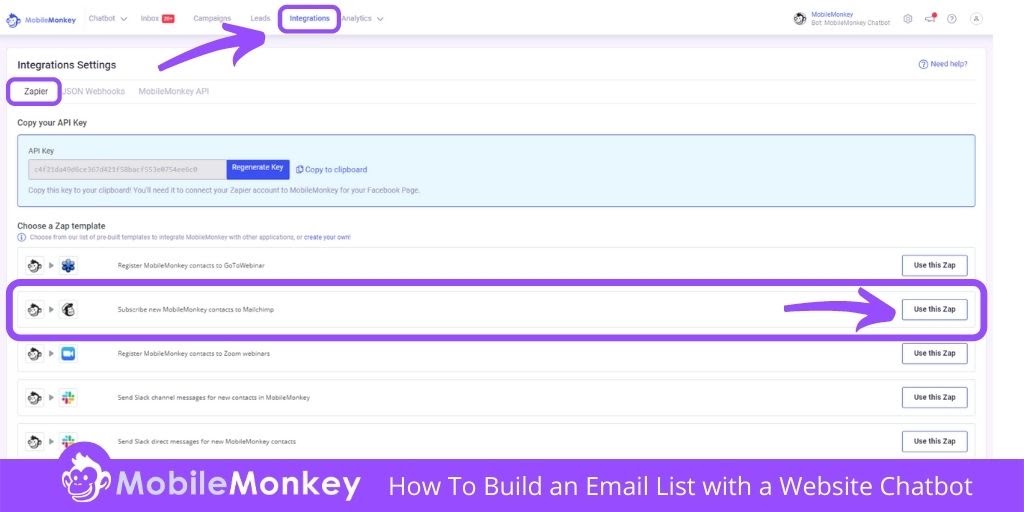
Wenn Sie MobileMonkey zum ersten Mal mit Zapier verbinden, müssen Sie den über der Liste der Zapier-Integrationen angegebenen API-Schlüssel verwenden, um Ihr MobileMonkey-Konto zu verbinden.

Erstellen Sie dann ein Zapier-Konto oder melden Sie sich bei Ihrem Zapier-Konto an, um den Workflow zwischen MailChimp und MobileMonkey zu verbinden.
Jetzt haben Sie die Möglichkeit, Ihrem Zap einen benutzerdefinierten Namen zuzuweisen, und Sie möchten das auslösende Ereignis „Verbindungs-Widget erreicht“ auswählen. Klicken Sie auf Weiter .
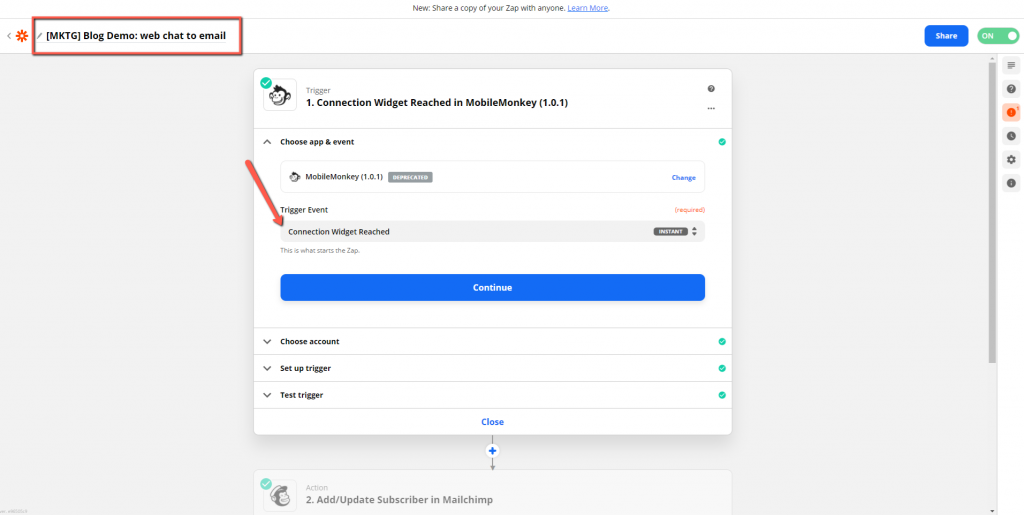
Es ist an der Zeit, den Namen des Zap-Verbindungs-Widgets zu erstellen, das Sie Ihrem Chatbot-Dialog hinzufügen werden:
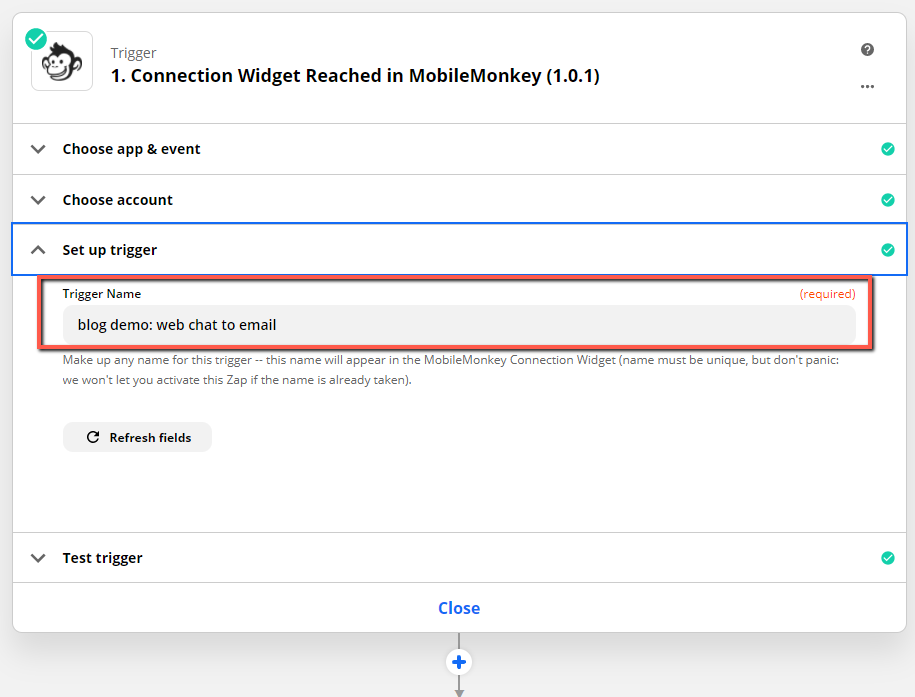
Weiter zum Aktionsteil des Zap: MailChimp ist bereits die Aktions-App, denn das ist die Formel, die wir in MobileMonkey gestartet haben. Wir haben auf allen drei Plattformen alles gleich benannt, damit die Action-Events leichter zu finden sind.
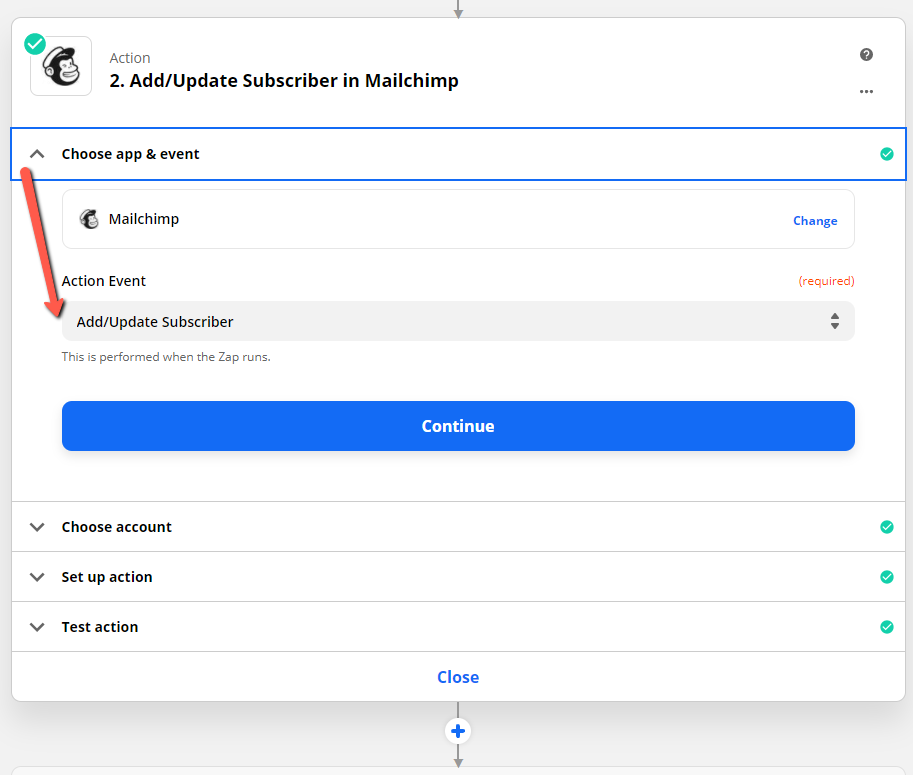
Nachdem Sie Ihr MailChimp-Konto angeschlossen haben, können Sie in Ihren MobileMonkey-Kundenprofilen zwischen Attributen wählen. Wählen Sie dann im letzten Aktionsschritt das Aktionsereignis aus, um den Abonnenten zum Tag in MailChimp hinzuzufügen, und klicken Sie auf Weiter .
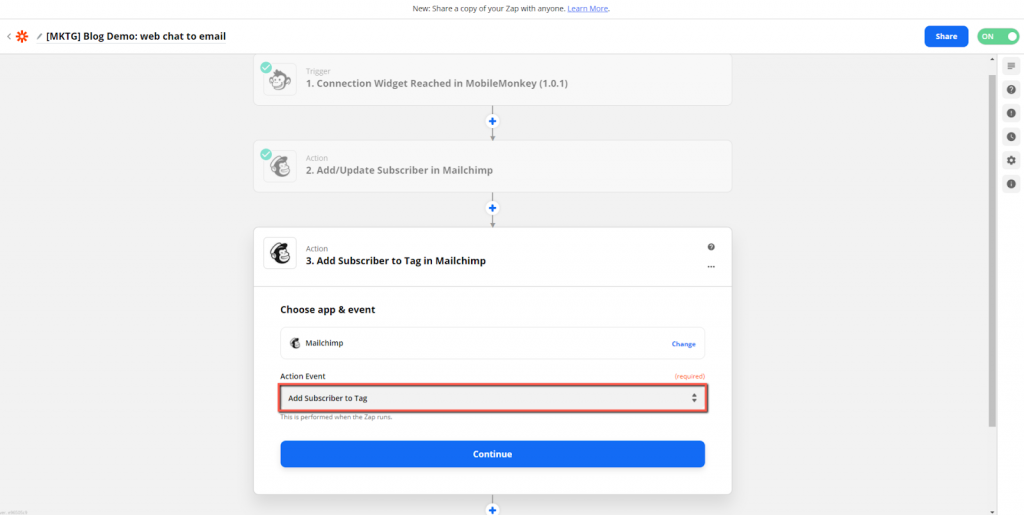
Schalten Sie den Zap ein – und wir sind im Geschäft!
Erinnern Sie sich jetzt an das Zapier Connection-Widget, das wir in Schritt 5 hinzugefügt haben? Beenden Sie die Verbindung, indem Sie zu Ihrem Chatbot-Dialog gehen und die oben genannte Zapier-Verbindung an der richtigen Stelle im Konversationstrichter hinzufügen.
Erstellen Sie zuletzt Ihre Follow-up-E-Mail oder eine E-Mail-Tropf-Kampagnensequenz in MailChimp (oder Ihrem bevorzugten E-Mail-Client) und geben Sie ihr einen Namen.
Verkaufen Sie mehr und stellen Sie Kunden zufrieden mit Live Chat 2.0
Bieten Sie rund um die Uhr Marketing- und Vertriebsengagement auf Ihrem Instagram, Ihrer Website, Facebook, SMS und mehr, ohne zusätzliche Kosten hinzuzufügen. Beginnen Sie noch heute mit einem kostenlosen Testkonto, um Ihren Vertrieb und Kundensupport zu skalieren!
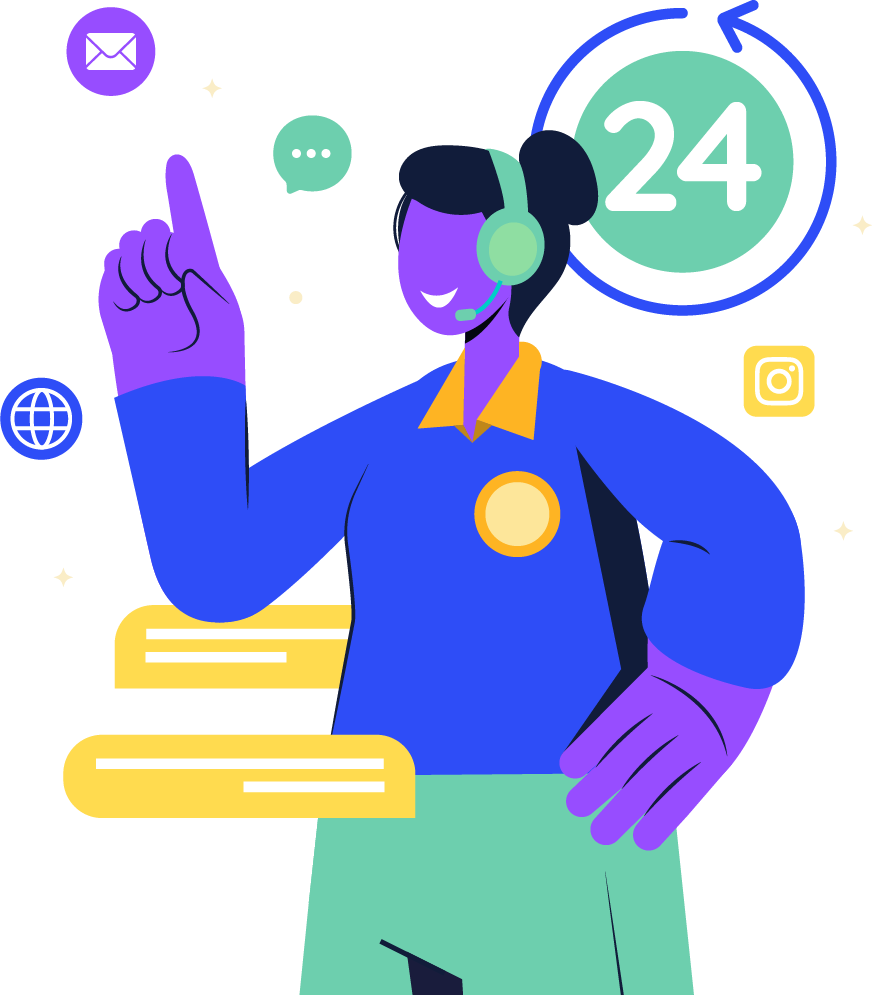
Wichtige nächste Schritte
Erweitern Sie eine E-Mail-Liste mit einem Website-Chatbot Schritt Nr. 7: Testen Sie Ihren Chatbot und Workflow vor dem Start
Testen Sie jetzt den Dialog, um Ihren E-Mail-Erfassungs-Chatbot in Aktion zu sehen. Am Ende sollten Sie die MailChimp-Liste abonniert haben, die Sie mit Zapier mit Ihrem Bot verbunden haben.
In der Tat können Sie es jetzt selbst testen! Tue es!
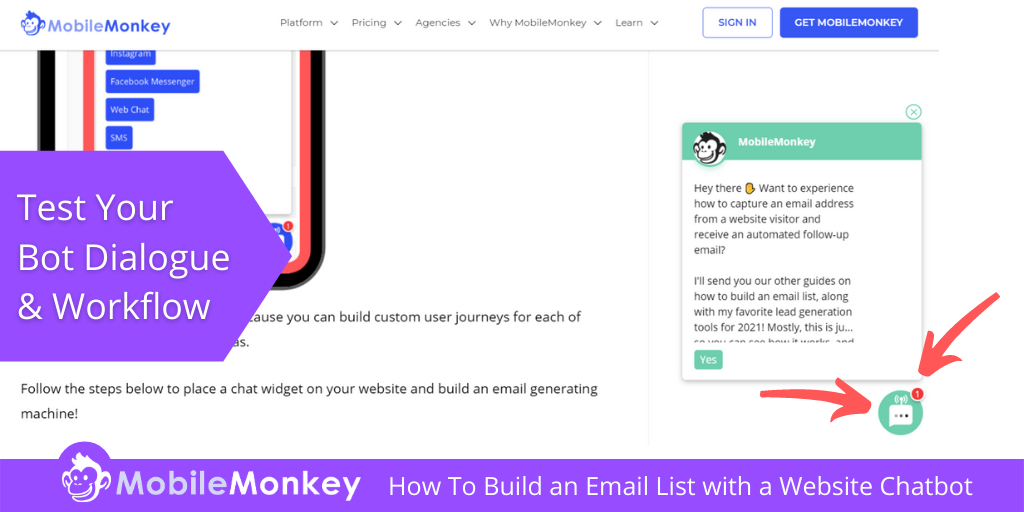
Ihre E-Mail-Abonnenten werden jetzt automatisch von MobileMonkey abgerufen und an MailChimp gesendet, was bedeutet, dass Sie sofort mit dem Senden dieser E-Mails beginnen können.
Wenn Sie zusätzliche Hilfe benötigen, haben Sie keine Angst! MobileMonkey bietet unzählige Schritt-für-Schritt-Hilfedokumente und Videos, mit denen das Erstellen einer E-Mail-Liste mit Ihrem Website-Chatbot zum Kinderspiel wird.
Die folgende Dokumentation ist hilfreich, um eine E-Mail-Liste per Web-Chat zu erweitern!
- Verbinden von MobileMonkey mit jeder App mit Zapier-Integrationen.
- Startervorlage zum Erstellen von E-Mail-Listen.
- Hilfedokumente zu MobileMonkey-Integrationen.
- Verwenden des Website-Chat-Widgets, um mehr Leads zu generieren.
3 Möglichkeiten zum Erstellen einer E-Mail-Liste mit einem Website-Chatbot
Wenn Sie diesen Chatbot auf Ihrer Website einbetten und die zusätzlichen Schritte aus diesem Tutorial ausführen, um diese Lead-Daten automatisch an MailChimp, Constant Contact, iContact, AWeber oder Ihre E-Mail-Plattform zu senden, arbeiten Sie mit einem Einhorn der Listenerstellung.
Chatbots sind ein hervorragendes Tool für die E-Mail-Erfassung, da sie interaktiv, bequem und sofort verfügbar sind. Darüber hinaus können Bots direkt mit einer E-Mail-Marketing-Plattform verbunden werden, um Kontaktdaten, einschließlich E-Mail-Adressen, automatisch zu senden.
Hier sind 5 weitere Web-Chat-Beispiele, um mithilfe des Live-Chats auf Ihrer Website schnell eine E-Mail-Liste aufzubauen!
Erstellen von E-Mail-Listen mit Webchat-Taktik Nr. 1: Chatbot-Umfragen
Eine fantastische Möglichkeit, Ihr Publikum im Chat einzubeziehen, besteht darin, es zu bitten, an einer kleinen Umfrage teilzunehmen.
Nutzen Sie kurze und unterhaltsame Umfragen als Gelegenheit, um mehr E-Mail-Opt-Ins und nützliche Informationen von Interessenten zu erhalten.
Pre-Chat-Umfragen stellen Ihren Besuchern automatisch einige Fragen, bevor das Gespräch beginnt.
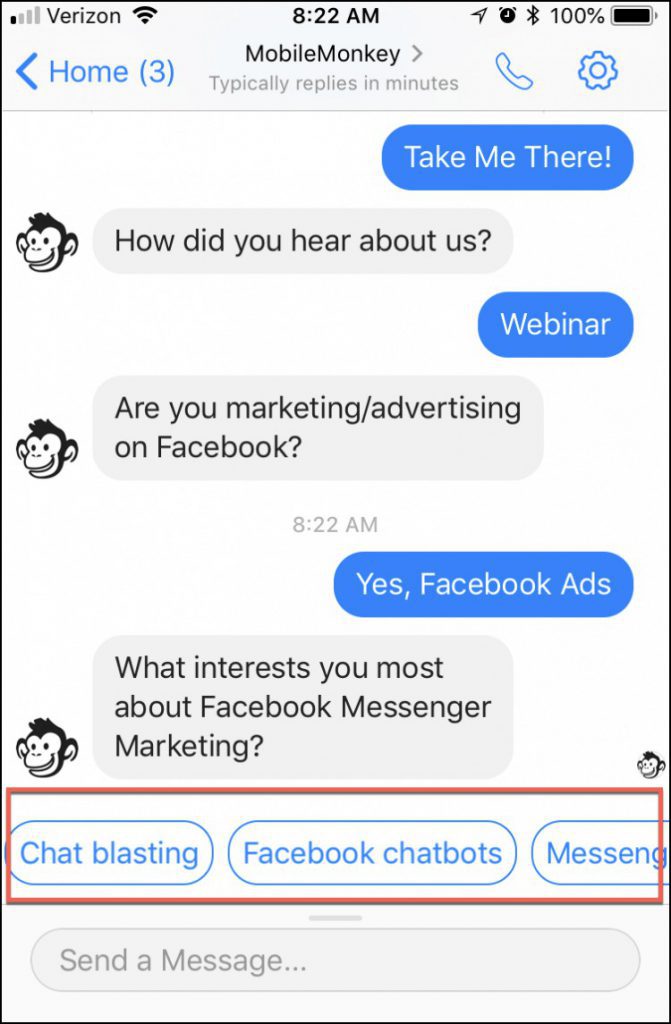
Wenn Sie die Kundendaten noch nicht haben, verwenden Sie Ihre Umfrage, um nach einem Namen, einer E-Mail-Adresse und/oder einer Telefonnummer zu fragen.
Unabhängig davon, wie das Gespräch endet, haben Sie bereits die Kontaktdaten Ihres Besuchers und können diese später für Marketing- und Verkaufszwecke verwenden.
Das Beste an der Verwendung Ihres Live-Chatbots zur Durchführung einer Umfrage ist, dass Sie dem Profil eines Kunden etwas hinzufügen. Darüber hinaus können Sie diese Daten verwenden, um Zielgruppen zu erstellen und zukünftige Chatbot-Marketing-Follow-ups zu informieren.
Erstellen von E-Mail-Listen mit Webchat Taktik Nr. 2: Fügen Sie den Facebook-Messenger-Chat zum Website-Chatbot hinzu
Der Web-Chat, der von der Facebook Messenger-Automatisierung unterstützt wird, hat seine Vorteile gegenüber dem einfachen Live-Chat.
Für den Aufbau einer E-Mail-Liste ist der Vorteil Nummer eins klar: Wenn ein Website-Besucher einer der 1,3 Milliarden Facebook-Messenger-Benutzer ist und eingeloggt ist, können Sie diese Person sofort als Lead erfassen.
Darüber hinaus erhalten Sie mit der OmniChat-Technologie von MobileMonkey das Beste aus beiden Welten. Wenn Benutzer bei Facebook angemeldet sind, erhalten Sie diese sofortige Lead-Erfassung. Wenn sie nicht bei Facebook angemeldet sind, können Sie sie dennoch mit denselben Funktionen unterstützen.
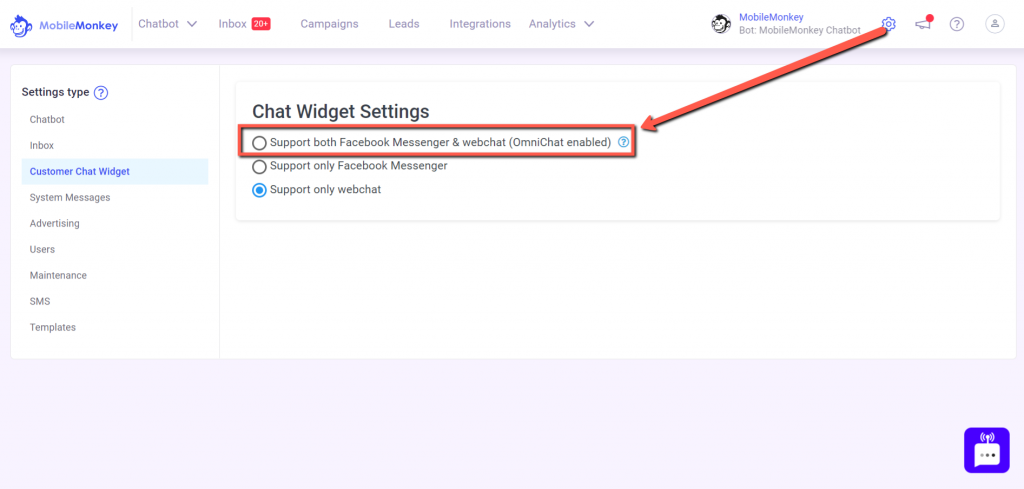
Das Erfassen von E-Mails ist noch einfacher, wenn Sie Live-Chat und Messenger zusammen verwenden. Wenn ein Benutzer einer der vielen Facebook Messenger-Benutzer ist, wird ihm automatisch eine einfach zu tippende Schaltfläche mit seiner E-Mail-Adresse bereitgestellt. Dies reduziert die mit der Lead-Erfassung verbundene Reibung und hilft, Ihre Konversionsrate zu erhöhen.
So sieht das in der Messenger-App Ihres Benutzers aus. Beachten Sie die anklickbare E-Mail:
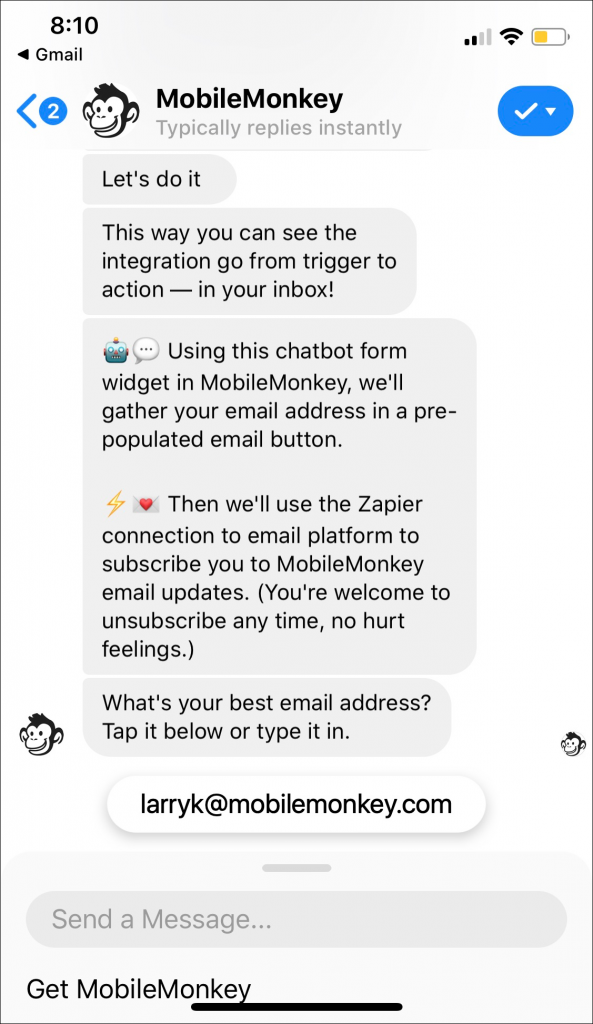
Die Leistungsfähigkeit eines Facebook-Chatbots macht es super einfach, E-Mail-Adressen zu sammeln.
Und wenn sie sich dafür entscheiden, es Ihnen zu geben, speichert MobileMonkey es automatisch für die spätere Verwendung.
Weitere erstaunliche Vorteile eines Omnichannel-Chatbots mit Messenger-Automatisierung auf Ihrer Website sind:
- Beständige Konversationen, die die Kundenhistorie verfolgen.
- Standard-Kontaktdaten von Facebook, einschließlich Name, Ort, Sprache.
- Die Möglichkeit, Follow-up-Messaging und Retargeting-Anzeigen an Facebook-Chat-Besucher zu senden.
Um Facebook-Live-Chat zu einer Website hinzuzufügen, müssen Sie lediglich MobileMonkey installieren
Erstellen von E-Mail-Listen mit Webchat Taktik Nr. 3: Melden Sie Ihre neuen Kontakte für SMS-, Messenger- und E-Mail-Updates an
Website-Besucher, die am Live-Chat teilnehmen, sind gute Aussichten.
Daher ist es sinnvoll, sie einzuladen, sich während eines Chat-Gesprächs per SMS, Facebook Messenger, E-Mail und mehr für Marketing-Updates anzumelden.
Es gibt eine Menge großartiger Opt-in-Strategien, die Sie für Ihren Live-Chat für Kampagnen zur Lead-Generierung in Betracht ziehen können, z. B. das Anbieten von VIP-Zugang oder das Veranstalten eines Wettbewerbs/Werbegeschenks.
Und wenn Sie einen Kanal erobern möchten, um der Konkurrenz einen Schritt voraus zu sein, sind SMS-Marketing-Tools wie SMS-Keyword-Opt-Ins der richtige Weg.
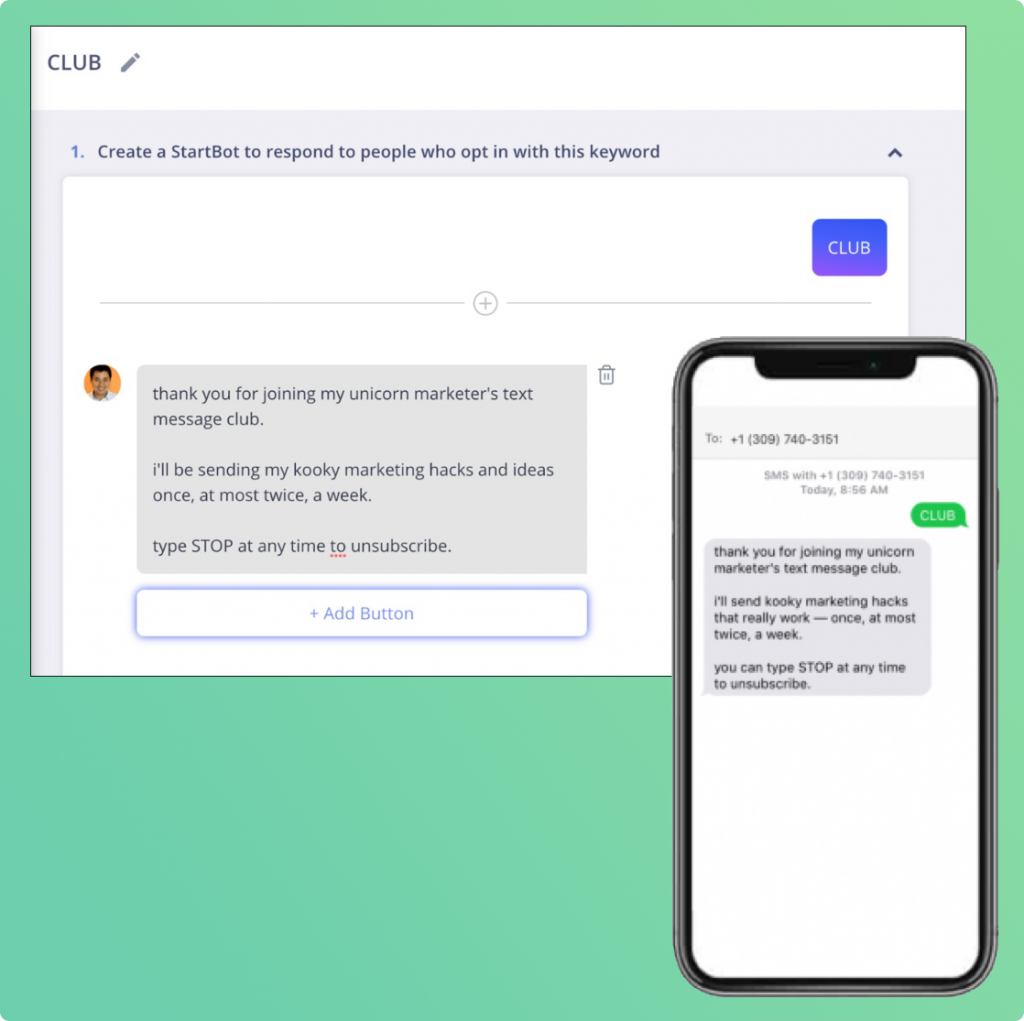
Erfahren Sie, wie Sie mit diesen 15 SMS-Opt-in-Strategien mehr SMS-Abonnenten gewinnen.
So erstellen Sie eine E-Mail-Liste über Live-Chat: Abschließende Gedanken
Durch das Hinzufügen eines Live-Chat-Widgets zu Ihrer Website können Sie die Interaktion mit Ihren Website-Besuchern automatisieren, indem Sie häufig gestellte Fragen beantworten, Optionen bereitstellen, mit denen sie schnell finden, wonach sie suchen, Feedback mit Chatbot-Umfragen sammeln und vieles mehr.
Am wichtigsten ist, dass Sie den Live-Chat von MobileMonkey verwenden können, um Kontaktinformationen von Website-Besuchern zu erfassen, um mit Ihren neuen Kontakten auf anderen Kanälen erneut in Kontakt zu treten, mit Chat-Marketing-Tools für:
- Facebook Messenger
- Instagram-Messenger
- Facebook Messenger Retargeting-Anzeigen
- SMS-Textnachrichten-Marketing
- Und andere beliebte Chat-Messaging-Kanäle.
All dies wird vollständig über die Chatbot-Software erleichtert, die in der MobileMonkey OmniChatⓇ-Plattform enthalten ist.
Nehmen Sie am heutigen Webinar mit Larry Kim teil!
Oder registrieren Sie sich für das kostenlose Replay
Erfahren Sie alles über die NEUEN Tools von MobileMonkey mit einem Schwerpunkt auf Tools für 10X Instagram Engagement und verwandeln Sie Instagram in einen Umsatztreiber für Ihr Unternehmen.